Enregistrement du bouton de sortie [Dossier de destination du document]
En enregistrant un Dossier de destination du document sous forme de bouton dans la barre de sortie, il est possible de copier/déplacer des documents simplement en les sélectionnant et en cliquant sur le bouton.
Cette fonction est utile pour le tri et la gestion des télécopies reçues, etc. dans plusieurs dossiers.
|
REMARQUE
|
|
Il est également possible de copier et déplacer des documents en appliquant l'une des méthodes suivantes.
Faire glisser le document vers la barre de sortie.
Appuyer sur une touche de raccourci du clavier.
Le bouton de sortie [Paramètres du dossier de destination du document] est partagé avec Desktop Editor. Le bouton de sortie [Dossier de destination du document] créé dans Desktop Browser se reflète également dans Desktop Editor.
Pour refléter les modifications apportées aux paramètres du bouton de sortie [Dossier de destination du document] dans Desktop Editor, il est nécessaire de relancer Desktop Editor.
Il est possible de modifier les réglages et paramètres d'affichage du bouton de sortie [Dossier de destination du document] en fonction des besoins.
Il est possible d'enregistrer plusieurs boutons de sortie [Dossier de destination du document].
|
1.
Sélectionnez le menu [Fichier] > [Outils] > [Créer un bouton de barre de sortie] > [Dossier de destination du document].
Autre possibilité : cliquer avec le bouton droit de la souris sur la barre de sortie et sélectionner [Créer] > [Dossier de destination du document].
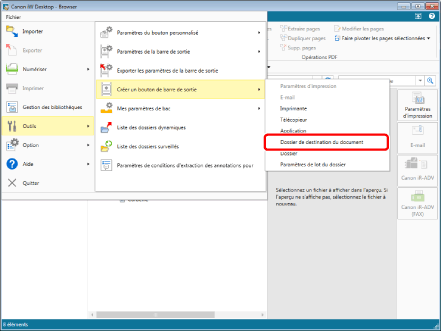
L'écran [Paramètres du dossier de destination du document] s'affiche.
|
REMARQUE
|
|
Il est également possible de créer un bouton de sortie [Dossier de destination du document] à partir de Desktop Editor. Pour créer un bouton de sortie [Dossier de destination du document] à partir de Desktop Editor, sélectionnez le menu [Fichier] > [Paramètres/gestion] > [Créer un dossier de destination du document].
|
2.
Configurez les paramètres avancés du bouton de sortie [Dossier de destination du document].
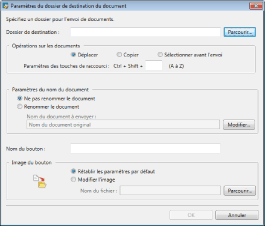
|
[Dossier de destination]
|
Cliquez sur [Parcourir] et sélectionnez le dossier à définir en tant que destination de la copie ou du déplacement.
|
|
[Opérations sur les documents]
|
Sélectionnez un document et définissez l'opération à réaliser lorsque vous cliquez sur le bouton de sortie [Dossier de destination du document].
|
|
[Déplacer]
|
Lorsque vous cliquez sur le bouton de sortie [Dossier de destination du document], le document est déplacé dans le dossier spécifié.
|
|
[Copier]
|
Lorsque vous cliquez sur le bouton de sortie [Dossier de destination du document], le document est copié dans le dossier spécifié.
|
|
[Sélectionner avant l'envoi]
|
Sélectionnez [Déplacer] ou [Copier] après avoir cliqué sur le bouton de sortie [Dossier de destination du document].
|
|
[Paramètres des touches de raccourci]
|
Configurez une touche de raccourci clavier à utiliser au lieu de cliquer sur le bouton de sortie [Dossier de destination du document]. Les touches A à Z peuvent être attribuées.
|
|
[Paramètres du nom du document]
|
Définissez le nom de document à utiliser après la copie ou le déplacement de documents.
|
|
[Ne pas renommer le document]
|
Sélectionnez cette option pour ne pas renommer les documents.
|
|
[Renommer le document]
|
Sélectionner cette option pour renommer les documents lorsqu'ils sont copiés/déplacés. Définir le nom du document dans la boîte de dialogue qui s'affiche lorsque l'on clique sur [Modifier]. Pour plus d'informations, consulter la section suivante.
|
|
[Nom du bouton]
|
Saisissez un nom d'au maximum 40 caractères pour le bouton de sortie.
|
|
[Image du bouton]
|
Indiquez l'image à afficher dans le bouton.
|
|
[Utiliser l'image par défaut]
|
Sélectionnez cette option pour utiliser l'image par défaut.
|
|
[Modifier l'image]
|
Sélectionnez cette option pour spécifier une image à utiliser. Cliquez sur [Parcourir] et sélectionnez l'image souhaitée dans la boîte de dialogue qui s'affiche.
|
|
REMARQUE
|
|
Il est possible de configurer les paramètres du bouton de sortie [Dossier de destination du document] pour chaque bouton.
|
3.
Cliquez sur [OK].
Un message de confirmation s'affiche.
4.
Cliquez sur [OK].
Le bouton de sortie [Dossier de destination du document] est ajouté en bas de la barre de sortie.
|
REMARQUE
|
|
La touche attribuée dans [Paramètres des touches de raccourci] peut être vérifiée en appuyant sur les touches [Ctrl] + [Shift] du clavier pour afficher le raccourci dans la barre de sortie.
Le bouton de sortie [Dossier de destination du document] peut également être affiché sur le ruban ou sur la barre d'outils. Pour plus d'informations sur son affichage, consulter les sections suivantes.
|